- 冒险村物语
- 英雄无敌3塔防
- 驾考家园手游
QQ聊天对话框怎么屏蔽广告 QQ聊天对话框屏蔽广告方法
2015-09-02
QQ几乎是我们每天必用的一个聊天软件,对广告有着强迫症的朋友肯定就会很烦QQ对话框中的广告,肯定会想尽办法将其去除掉。下面小编就告诉怎么去除QQ聊天对话框的广告
按键盘上的 Win+R 快捷键打开运行框,然后复制并粘贴 Application DataTencentQQMisc ,按回车或者点击 确定 ,然后删除里面的所有文件和文件夹:
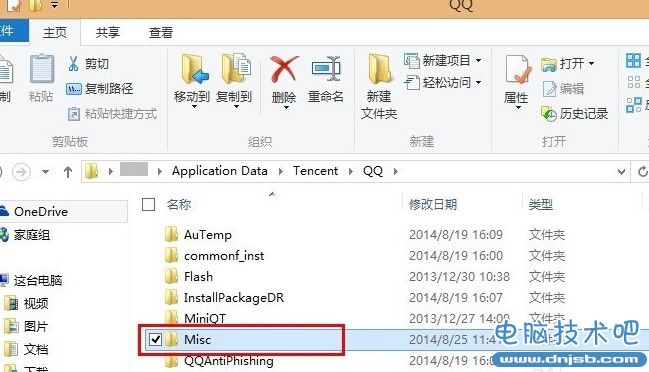
退回到上一层文件夹,然后右击文件夹 Misc ,选择 属性: 点击 安全选项卡,然后点击下方的 高级 :
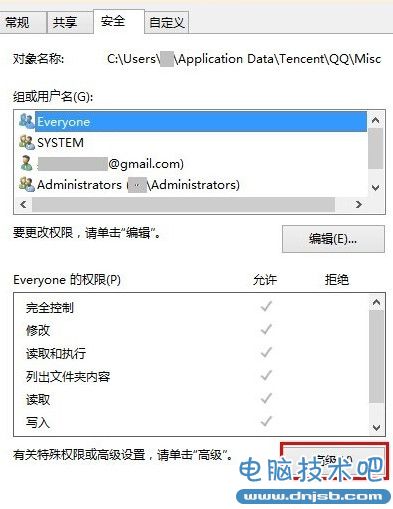
点击 禁用继承 ,然后点击 从此对象中删除所有已继承的权限 :
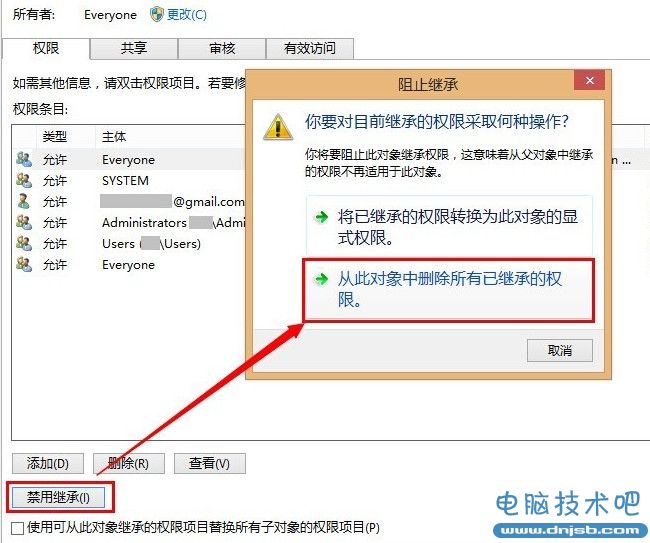
点击 确定 ,然后在提示框上点击 是 :
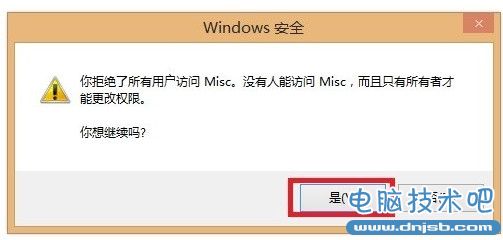
再次点击 确定 ,以确认设置:
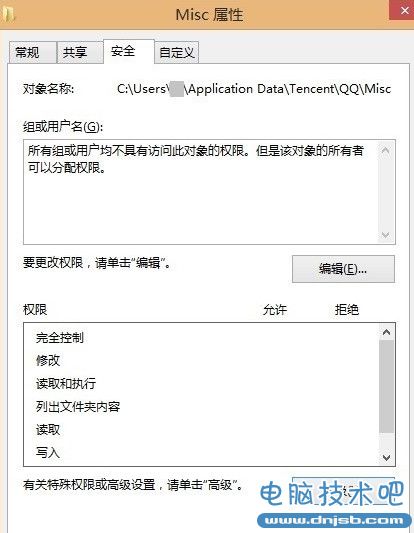
打开QQ对话框,即可发现在QQ对话框上已经没有广告了:
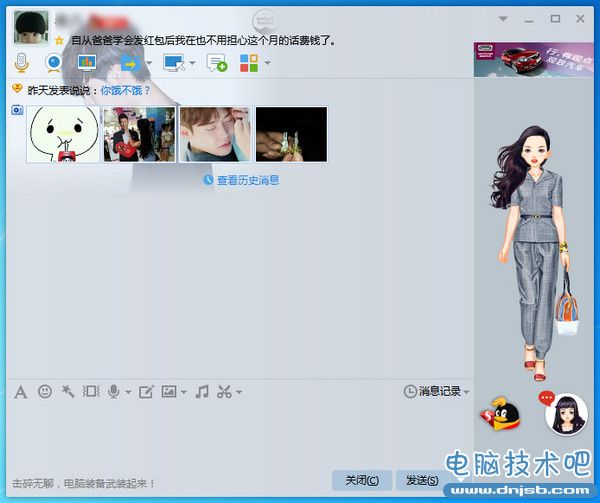
其实小编觉得如果不单单想要去到QQ中的广告的话不防安装一些比较好用的去广告软件!
人气推荐
知识阅读
精彩推荐
- 游戏
- 软件
-

塔楼冲突最新版下载v2.7.9安卓版
策略塔防 436.9M
下载 -

仙魔神迹手机版下载v1.1.6.0 安卓最新版
角色扮演 238.6M
下载 -

盗墓笔记启程游戏下载v1.0.4 安卓版
角色扮演 1.56G
下载 -

上古密约九天诛魔最新版下载v4.0.2 安卓版
其它手游 306.8M
下载 -

失落魔渊官方手机版(legend of summoners)下载v1.1.93 安卓版
卡牌对战 500.7M
下载 -

魔法时代内置菜单最新版(Age of Magic)下载v2.36.1 安卓版
策略塔防 164.1M
下载 -

短程极速赛车破解版下载v5.1.1 安卓版
赛车竞速 106.4M
下载 -

三国霸王大陆内购版下载v1.30 安卓无限元宝版
策略塔防 127.0M
下载
-
小森生活日服版正版官方安装下载v2.0.12 安卓版
下载
-
枫之谷m国际服ios版下载v2.290.5149 iphone手机版
下载
-
魔法纪录魔法少女小圆外传日服(魔法少女小圆Magia Exedra日服)下载v2.2.0 安卓版
下载
-
腾讯英雄联盟手游下载v6.2.0.8712 安卓官方版
下载
-
见习骷髅王手游下载v1.0.4 安卓版
下载
-
钢岚手游官方版正版下载v2.24.0 安卓版
下载
-
宝宝玩对比游戏下载v9.87.00.00 安卓版
下载
-
宝宝巴士宝宝手指画下载v9.88.00.00 安卓版
下载





















